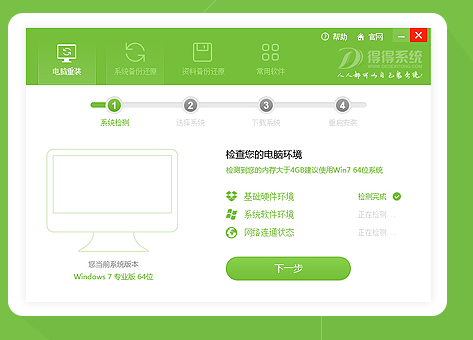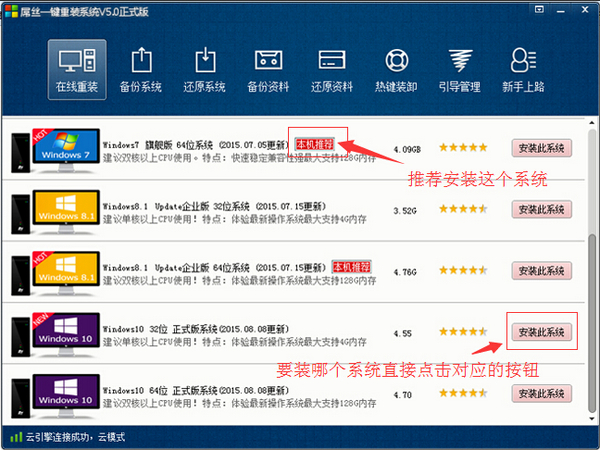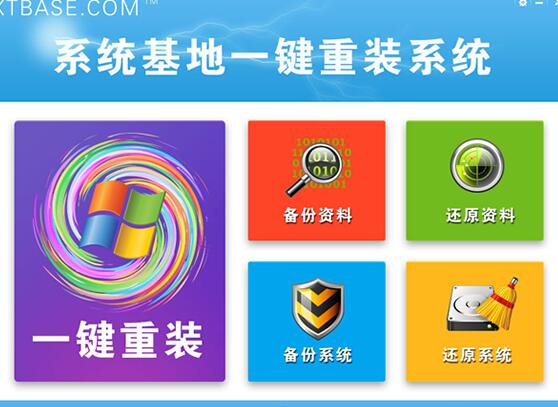win10怎么关闭自动更新 2种win10关闭自动更新方法
更新时间:2017-07-04 17:21:02
在最新的Windows 10系统中,自动更新默认是开启的,当有更新的时候,系统会自动更新,完成更新后会自动强制重启,从而容易给一些用户带来不便。如果想要杜绝这种现象,用户需求设置关闭Win10自动更新即可,下面“电脑百事网”小编分享2种win10关闭自动更新方法给大家,有需求的朋友,快拿去吧。

win10怎么关闭自动更新 2种win10关闭自动更新方法
方法一:使用组策略关闭Win10自动更新
1、同时按下键盘上的的 Windows + R 组合快捷键打开“运行”操作框,在打开后面输入:gpedit.msc 完成后点击确定或者按回车键进入“组策略”设置,如图。
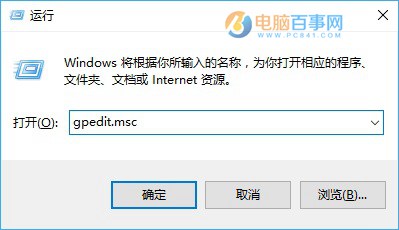
2、打开组策略编辑器以后,我们先依次点击计算机配置-管理模板-Windows组件菜单选项,然后在Windows组件菜单窗口中,点击选择“Windows更新”子菜单项,然后在右侧的配置选项中找到“配置自动更新”,如图。
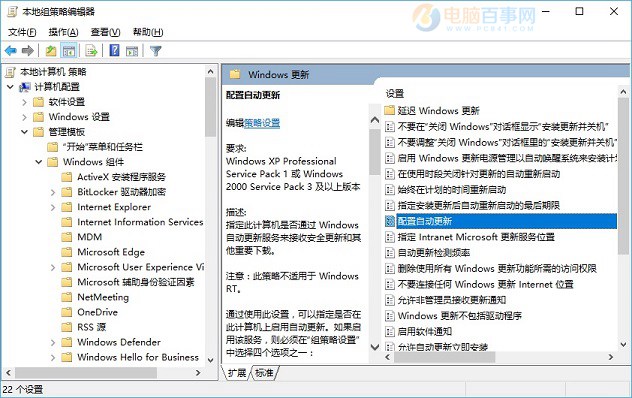
3、最后双击右侧的“配置自动更新”选项,在打开的页面中默认是未配置选项,这里我们只需要中选择“已禁用”,然后点击确定保存设置,就可以禁用Win10自动更新了,如图所示。
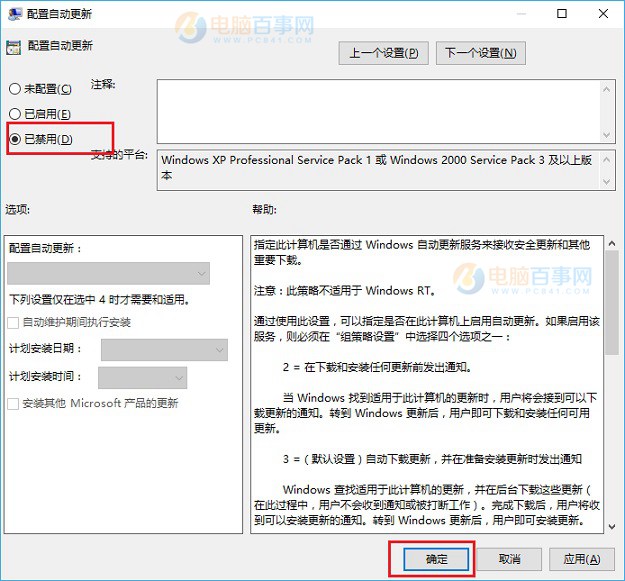
系统重装相关下载
Win10技巧相关推荐
重装系统软件排行榜
- 重装系统大番茄一键重装V3.2.1免费版
- 一键重装系统软件系统之家重装V2.5.0绿色版
- 大番茄一键在线重装系统工具v6.0
- 【系统重装】萝卜菜一键重装系统V6.0尊享版
- 极速一键重装系统工具V7.8.4维护版
- 雨林木风一键重装系统V1.7.1超级版
- 【一键重装系统】雨林木风一键重装系统V6.4.8绿色版
- 一键重装系统好用重装软件V1.8专业版
- 小白一键重装系统工具下载兼容版V3.6.0
- 桔子一键重装系统工具V1.7.0绿色版
- 一键重装系统软件小白V4.2.3贺岁版
- 【电脑重装系统】老友一键重装系统V2.1
- 系统基地一键重装系统工具最新版3.4
- 【电脑系统重装】魔法猪一键重装系统V4.1安装板
- 小鱼一键重装系统大师贡献版v2.0.1
重装系统热门教程
- 系统重装步骤
- 一键重装系统win7 64位系统 360一键重装系统详细图文解说教程
- 一键重装系统win8详细图文教程说明 最简单的一键重装系统软件
- 小马一键重装系统详细图文教程 小马一键重装系统安全无毒软件
- 一键重装系统纯净版 win7/64位详细图文教程说明
- 如何重装系统 重装xp系统详细图文教程
- 怎么重装系统 重装windows7系统图文详细说明
- 一键重装系统win7 如何快速重装windows7系统详细图文教程
- 一键重装系统win7 教你如何快速重装Win7系统
- 如何重装win7系统 重装win7系统不再是烦恼
- 重装系统win7旗舰版详细教程 重装系统就是这么简单
- 重装系统详细图文教程 重装Win7系统不在是烦恼
- 重装系统很简单 看重装win7系统教程(图解)
- 重装系统教程(图解) win7重装教详细图文
- 重装系统Win7教程说明和详细步骤(图文)